蓝牙控制
2022-11-18
介绍
micro:bit支持蓝牙通讯,在MakeCode中应用蓝牙扩展积木进行编程,在支持蓝牙通讯的Apple或Android设备上安装APP即可通过蓝牙无线控制。
适用iPhone或iPad:官方APP micro:bit App Store链接
适用Android手机或平板:第三方APP microbit-blue Github链接或:第三方APP Kitronik Move Google Play链接
App Store中的官方APP micro:bit有蓝牙控制功能。Google Play商店有官方APP micro:bit,但没有蓝牙控制功能,所以需要第三方APP来实现蓝牙控制功能。
蓝牙配对流程及注意事项
- 在MakeCode中,点击Extension,在页面中选择Bluetooth,移除Radio功能,即可将micro:bit的无线通讯功能切换为Bluetooth。
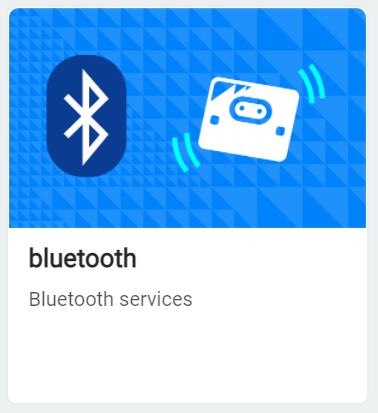
- 当micro:bit蓝牙配对的是Android设备且使用的APP为第三方APP时,应当在MakeCode中"Project Setting"项目设置中勾选"Passkey pairing: Pairing requires 6 digit key to pair."。
- micro:bit通电开机后,同时按下按钮AB并保持按下的状态,再点按一次Reset复位键,保持读条进度完成,即可进入蓝牙配对模式。
- Android设备应打开GPS和蓝牙功能(需要开启GPS功能才可保持连接稳定)。
- 进入Android系统的蓝牙设置内找到micro:bit并与之配对,开始配对时micro:bit会提示按一次按钮A,按下一次后将连续显示6位配对码,将其输入Android设备上显示的蓝牙配对码输入框中,稍等片刻即可配对成功。
- 建议配对成功后再按一次Reset复位键将micro:bit复位。
- Apple设备如iPhone或iPad则无需进入系统的蓝牙设置,使micro:bit进入蓝牙配对模式后遵照官方APP micro:bit内的操作提示一步步操作即可完成配对。
例程

项目文件下载到本地后可导入MakeCode中查看和再编辑,也可直接通过USB烧录到Micro:Bit中运行。
设计说明
蓝牙连接时显示一个红心图案,蓝牙断开时显示一个错误图案,使用Apple或Android设备上安装的APP的蓝牙控制功能即可无线控制Triode-Car,蓝牙控制端按钮A按下小车前进,按钮C按下小车左转,按钮D按下小车右转,松开即停车。
其中on event from()with value()积木在Control选项栏中。

 Translate
Translate